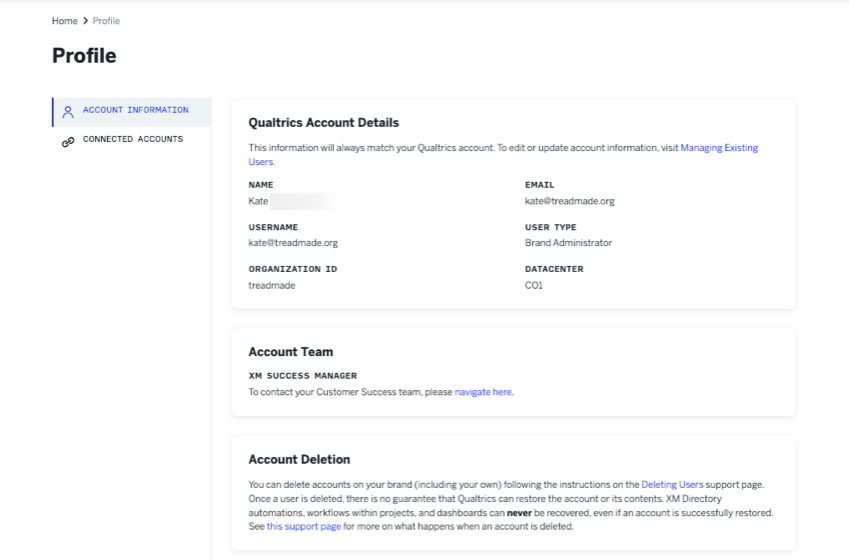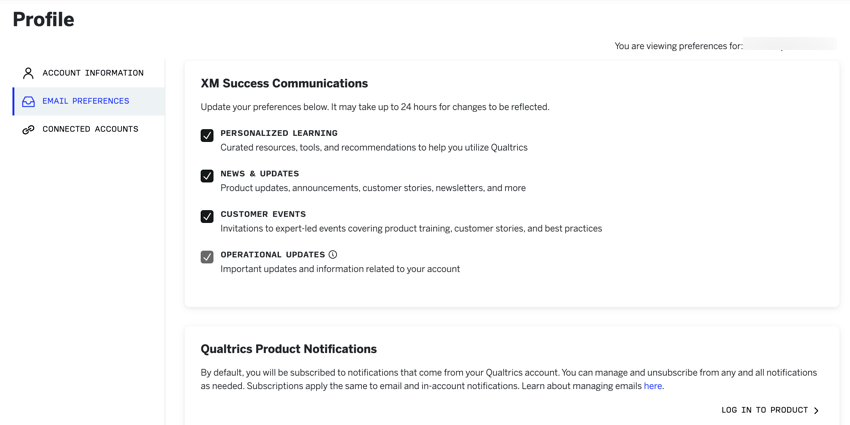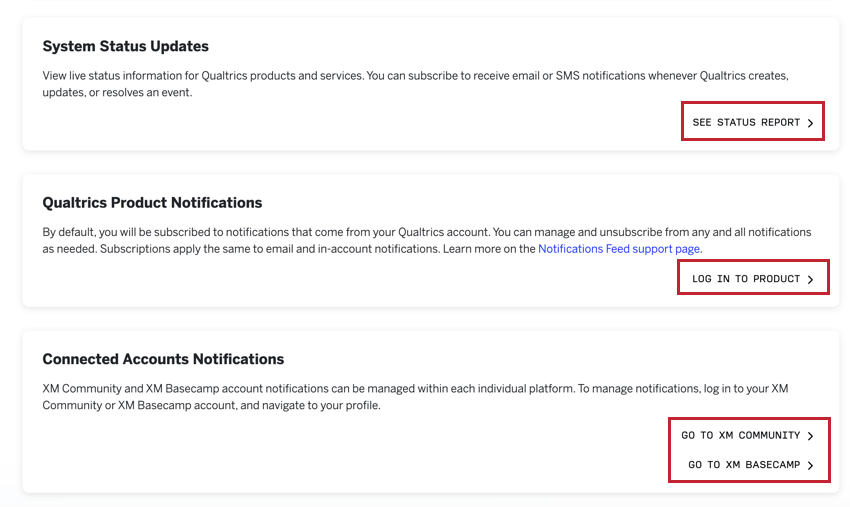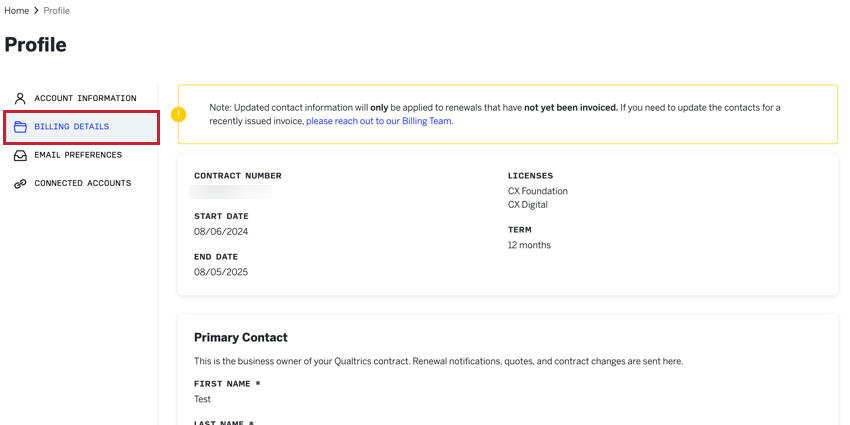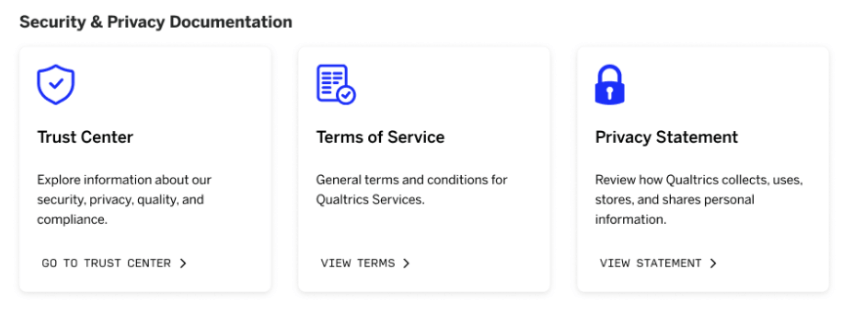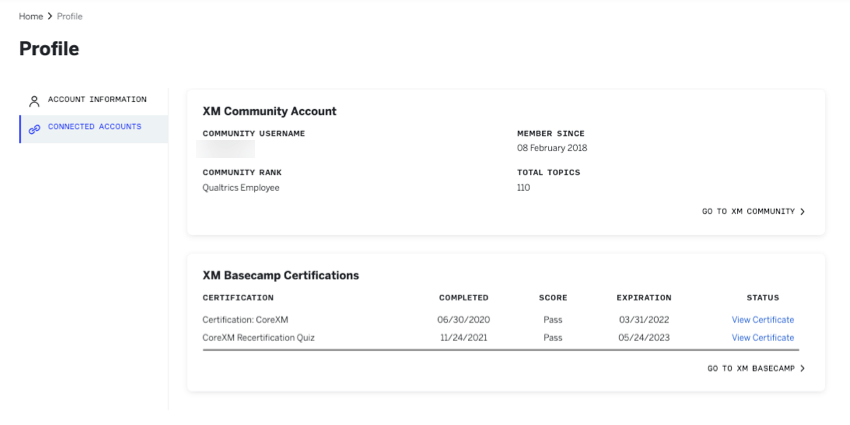Seite „Hub-Profil“
Über Ihr Customer Success
Sie können Informationen zu Ihrem Benutzerkonto verwalten, nachdem Sie sich beim Customer Success Hub angemeldet haben. Um auf Ihr Benutzerkonto zuzugreifen, klicken Sie auf das Benutzersymbol in der oberen rechten Ecke und wählen Sie Profil. Oder klicken Sie auf der Homepage auf den Link “Weitere Details”.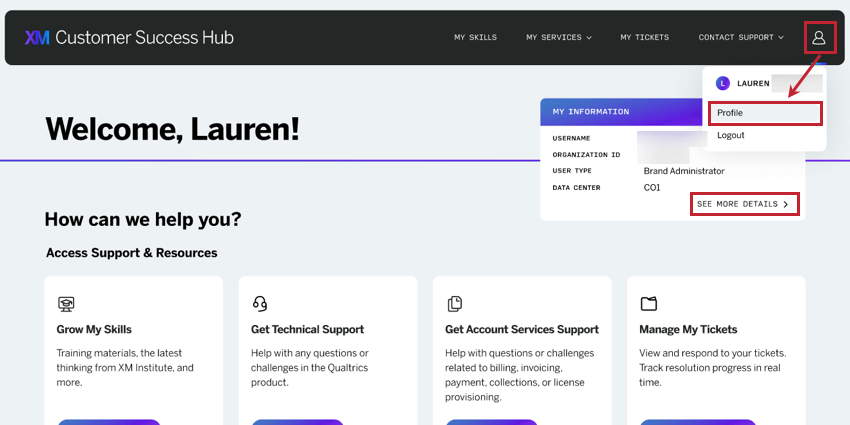
Sobald Sie zur Profilseite navigiert haben, können Sie verschiedene Aspekte Ihres Benutzerkonto über das Menü auf der linken Seite verwalten.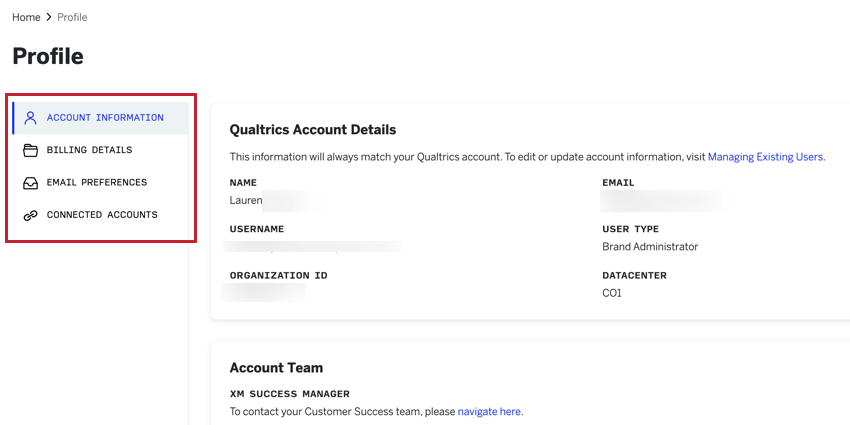
Dazu gehören:
- Kontoinformationen: Zeigen Sie Ihre Benutzerkonto, die Kontakt des Benutzerkonto und Informationen zur Löschung Ihres Benutzerkonto an.
- Fakturadetails: Eine Seite ausschließlich für Instanz. Wenden Sie sich an Fragen zu Zahlung, Abrechnung und Verlängerungen.
- E-Mail-Voreinstellungen: Verwalten Sie die E-Mail-Nachrichten, die Sie von Qualtrics erhalten möchten.
- Verbundene Konten: Zeigen Sie Ihre verbundenen XM Community und XM Basecamp an.
Kontoinformationen
Auf der Seite Benutzerkonto werden Ihre Benutzerkonto, die Kontakt des Benutzerkonto und Informationen zum Löschen Ihres Benutzerkonto angezeigt.
Benutzerkonto: Hier sehen Sie Informationen zu Ihrem Qualtrics.- Name
- E-Mail-Adresse
- Benutzername
- Organisations-ID
- Benutzertyp
- Rechenzentrum
Tipp: Um Ihren Namen, Ihre E-Mail-Adresse, Ihren Benutzernamen oder Ihren Benutzertyp zu ändern, wenden Sie sich an Ihren Instanz. Wenn Sie ein Instanz sind, finden Sie weitere Informationen unter. Vorhandene Benutzer verwalten um Benutzerinformationen zu ändern.
- Benutzerkonto: Hier sehen Sie Kontakt zu wichtigen Mitgliedern Ihres Qualtrics.
- Standardbenutzer sehen ihre Instanz.
Tipp: Instanz können diese Informationen in ihren Organisation.
- Instanz werden ihre XM Success Manager:in und sein Benutzerkonto Executive. Wenn Ihre Organisation keinen dedizierten XM Success Manager:in hat, erhalten Sie Zugriff auf ein Einführungsformular, um Anforderungen zu senden, die für Ihre Lizenz relevant sind.
Achtung: Wenn Sie FedRAMP sind, werden die Kontakt Ihres Instanz aus Sicherheitsgründen nicht in Ihrem Customer Success Hub angezeigt. Besuch &Hilfe erhalten; Support kontaktieren Hier finden Sie Anweisungen zum Auffinden der Kontakt Ihres Instanz.
- Standardbenutzer sehen ihre Instanz.
- Benutzerkonto: Hier sehen Sie Informationen zum Löschen Ihres Benutzerkonto, das für Ihren Benutzerkonto spezifisch ist. Siehe Benutzerkonten löschen weitere Informationen dazu, was passiert, wenn ein Benutzerkonto gelöscht wird.
E-Mail-Voreinstellungen
Sie können verschiedene XM im abonnieren oder abbestellen. E-Mail-Voreinstellungen Abschnitt. Diese Einstellungen basieren auf der E-Mail-Adresse, die mit dem Benutzerkonto verknüpft ist, mit dem Sie sich am Customer Success Hub angemeldet haben.
- Personalisiertes Lernen: Kuratierte ressourcen, Werkzeuge und Empfehlungen, die Sie bei der Nutzung von Qualtrics unterstützen.
- Neuigkeiten und Updates: Produktaktualisierungen, Ankündigungen, Kundenberichte, Newsletter und mehr.
- Kundenereignisse: Einladungen zu von Experten geleiteten Veranstaltungen zu schulung, Kundenberichten und Best Practices.
- Operative Aktualisierungen: Wichtige Aktualisierungen und Informationen zu Ihrem Benutzerkonto.
Tipp: Diese Kategorie ist nur verfügbar für Instanz. Aufgrund der Kritikalität dieser E-Mails können Sie sich nicht von operativen Aktualisierungen abmelden.
Nachdem Sie Ihre Einstellungen geändert haben, klicken Sie auf das Symbol Sichern Drucktaste. Es kann bis zu 24 Stunden dauern, bis Ihre Änderungen widergespiegelt werden.
Sie können dieselben Einstellungen ändern, indem Sie auf klicken. Abonnements verwalten unten in jeder E-Mail von “qualtrics” oder “qualtrics”. Ihre Änderungen werden in Ihrem Customer Success Hub widergespiegelt.
Fakturadetails
Abrechnungsdetails ist ein Abschnitt der Seite Profil, in dem Sie sich bei Fragen zu Ihrem Angebot oder Ihrer Rechnung oder in der Datenschutz- und Sicherheitsdokumentation informieren können.
Fragen zu Ihrem Angebot oder Ihrer Rechnung
Wenn Sie Fragen zu Zahlungs-, Abrechnungs- oder Erneuerungsanfragen haben, klicken Sie auf Kontakt uns auf der Seite Kontakt.
Die über dieses Formular eingereichten Anforderungen werden nur auf Englisch unterstützt. Um Unterstützung für Angebote und Rechnungen in anderen Sprachen zu erhalten, wenden Sie sich an Ihren Benutzerkonto.
Informationen zum Vertrag
Wenn Sie ein Markenadministrator sind oder als Haupt- oder Rechnungskontakt für einen Qualtrics-Vertrag aufgeführt sind, können Sie im Hub Informationen zu Ihrem Vertrag finden.
Über das Dropdown-Menü in der oberen rechten Ecke können Sie zwischen den verfügbaren Verträgen wechseln. Wenn Sie diese Dropdown-Liste nicht sehen, hat Ihre Organisation entweder nur einen einzigen Vertrag oder Sie haben keinen Zugriff auf weitere Verträge (z. B. weil jemand anderes der Rechnungskontakt für den anderen Vertrag ist).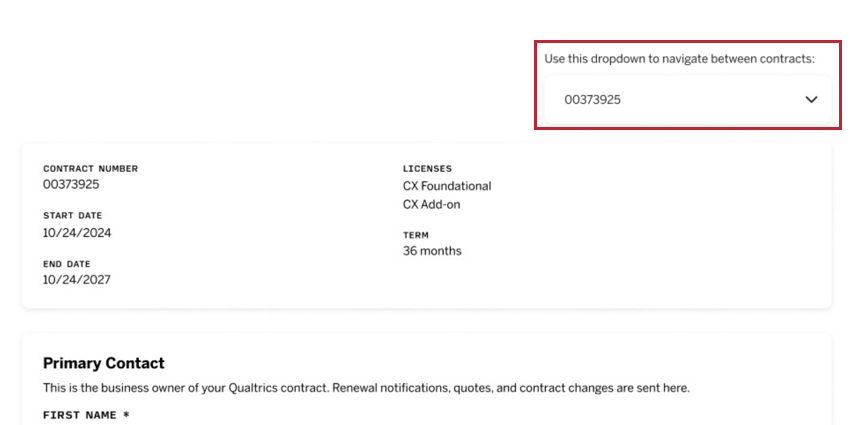
Bei der Anzeige eines Vertrags werden folgende Informationen angezeigt:
- Vertragsnummer: Ein numerischer Identifikator für Ihren Vertrag.
- Startdatum: Das Datum, an dem Ihr Vertrag beginnt.
- Enddatum: Das Datum, an dem Ihr Vertrag endet.
- Lizenzen: Die mit Ihrem Vertrag verbundenen Lizenzen.
Q-Tipp: Wenden Sie sich an Ihr Account-Team, wenn Sie Fragen zu den in Ihrer Lizenz enthaltenen Funktionen haben.
- Laufzeit: Die Dauer des Vertrags in Monaten.
Security& Datenschutzdokumentation
Unten auf der Seite finden Sie Sicherheits- und Datenschutzdokumentation. Hier finden Sie Links zu ressourcen, die für Ihre Verlängerung hilfreich sein können, z. B. die Qualtrics, die Datenschutzrichtlinie und mehr.
Hauptansprechpartner und Abrechnungskontakte
Sie können die Hauptansprechpartner in Ihrer Organisation festlegen, die wichtige Abrechnungsinformationen und Rechnungen für Ihre Qualtrics erhalten sollen. Alle Änderungen, die Sie hier vornehmen, werden sofort auf die weiter bevorstehende Vertragsverlängerung für Ihre Organisation angewendet.
- Öffnen Sie Ihr Profil.
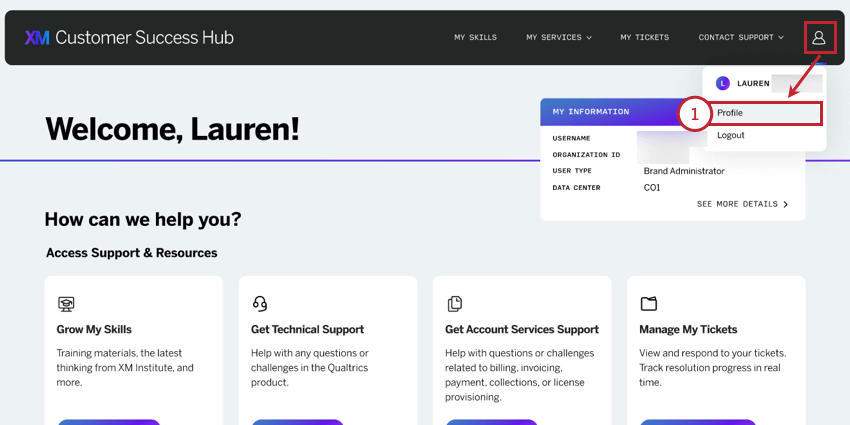
- Auswählen Fakturadetails.
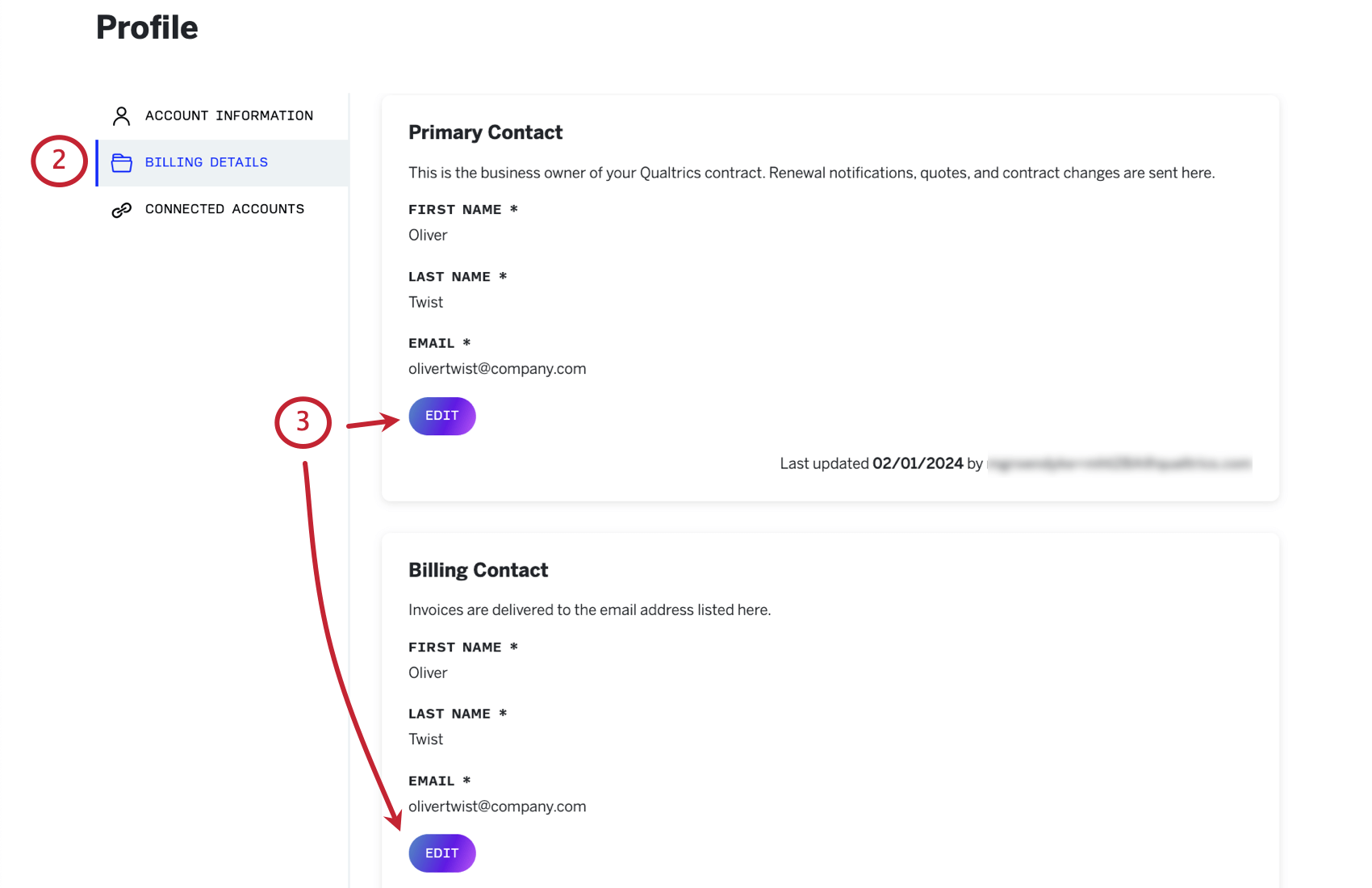
- Klicken Sie auf Bearbeiten unter Eins der folgenden Kontakte:
- Kontakt: Der Geschäftseigentümer des Qualtrics Ihrer Organisation. Diese Person erhält Verlängerungsbenachrichtigungen, Angebote und Vertragsänderungen.
- Kontakt: Ort, an den Ihre Rechnungen gesendet werden sollen. Dies kann dieselbe Person wie Ihr primärer Kontakt sein.
Tipp: Wenn Sie beispielsweise über einen automatisierten Posteingang verfügen, in dem Sie alle Rechnungen für die Kreditorenbuchhaltung senden, können Sie ihn als Kontakt für die Fakturierung hinzufügen. Sie müssen weiterhin einen ungefähren Vor- und Nachnamen eingeben, z. B. „Benutzerkonto“ oder „Rechnungseingang“.
- Klicken Sie auf Sichern wenn Sie fertig sind.
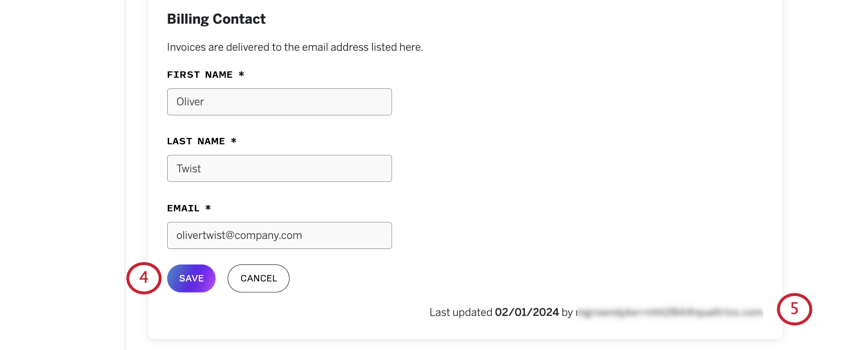 Tipp: Vorname, Nachname und E-Mail-Adresse sind erforderlich, bevor Sie die Änderungen speichern können.
Tipp: Vorname, Nachname und E-Mail-Adresse sind erforderlich, bevor Sie die Änderungen speichern können. - Unten rechts neben jedem Kontakt sehen Sie, wann der jeweilige Kontakt zuletzt aktualisiert wurde. Wenn hier keine Informationen vorhanden sind, wurden die Abrechnungsdetails seit der letzten Verlängerung nicht aktualisiert.
Verbundene Konten
XM Community: Hier sehen Sie Informationen zu IhremXM Community Benutzerkonto, z. B. Ihren Benutzernamen, den Rang, den Zeitpunkt, an dem Sie Ihr Benutzerkonto erstellt haben, und die Gesamtzahl der Themen, an denen Sie teilgenommen haben.- XM Basecamp: Hier sehen Sie Informationen zu allen XM Basecamp Zertifizierungen, die Sie in Bearbeitung oder abgeschlossen haben. Sie können die Abschlussdaten anzeigen und auf den Link klicken, um Ihr Zertifikat anzuzeigen.
Achtung: Wenn Sie ein FedRAMP sind, XM Community und XM Basecamp wird nicht in Ihrem Profil angezeigt, aber Sie können weiterhin wie gewohnt auf beide zugreifen.